Kaip įdiegti „Flash Player“, skirtą „Android“
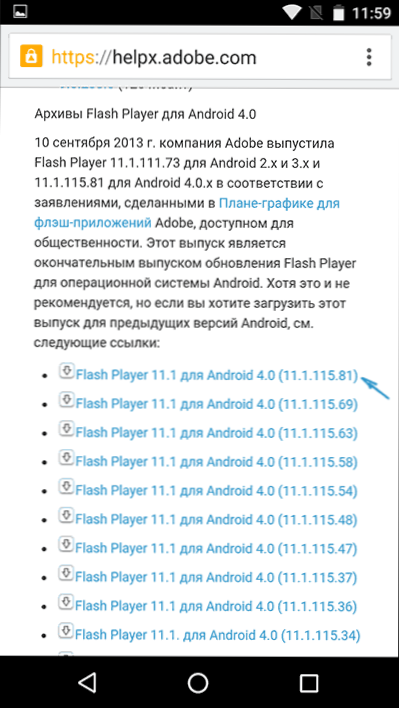
- 1840
- 3
- Raul Becker
Viena iš gana dažnų problemų, susiduriančių su „Android“ įrenginiais. Klausimas, kur atsisiųsti ir kaip įdiegti „Flash Player“, tapo aktualus po to, kai „Android“ dingo šios technologijos palaikymas - dabar šios operacinės sistemos „Adobe“ svetainėje „Flash“ papildinys neveiks, taip pat „Google Play“ parduotuvėje, taip pat „Google Play“ parduotuvėje, Bet būdai jį įdiegti vis dar yra.
Šiose instrukcijose (atnaujinta 2016 m.) - išsamiai apie tai, kaip atsisiųsti ir įdiegti „Flash Player“ iš „Android 5“, „6“ arba „Android 4“.4.4 ir priverčia jį dirbti žaisdami „Flash“ vaizdo įrašą ar žaidimus, taip pat keletą niuansų, kai diegti ir atlikti papildinį naujausiose „Android“ versijose. Cm. Taip pat: „Android“ nerodo vaizdo įrašo.
„Flash Player“ įdiegimas „Android“ ir papildinio aktyvinimas naršyklėje
Pirmasis metodas leidžia įdiegti „Flash“ į „Android 4“.4.4, 5 ir „Android 6“, naudojant tik oficialius APK šaltinius ir, ko gero, yra paprasčiausias ir efektyviausias.
Pirmasis žingsnis yra atsisiųsti „Flash Player APK“ paskutinėje „Android“ versijoje iš oficialios „Adobe“ svetainės. Norėdami tai padaryti, eikite į papildinio https: // helpx archyvinių versijų puslapį.Adobe.Com/flash-Player/KB/Archyvuotasis „Flash-Player-Vreas“.HTML, po to sąraše raskite „Android 4“ skyrių „Flash Player“ ir atsisiųskite viršutinį APK įrašą (11 versija.1) iš sąrašo.
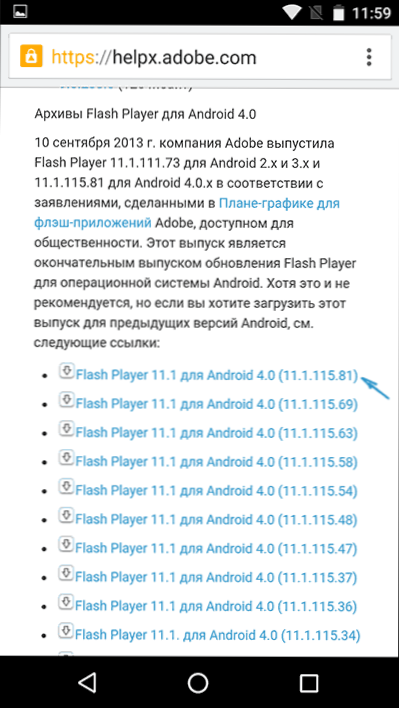
Prieš diegdami, į įrenginio nustatymus taip pat turėtumėte įtraukti į skyrių „Saugumo“ galimybė įdiegti programas iš nežinomų šaltinių (ne iš rinkos žaidimo).
Įkeltas failas turėtų būti įdiegtas be jokių problemų, atitinkamas elementas bus rodomas „Android“ programų sąraše, tačiau jis neveiks - reikalingas naršyklė, palaikanti papildinio blykstės veikimą.
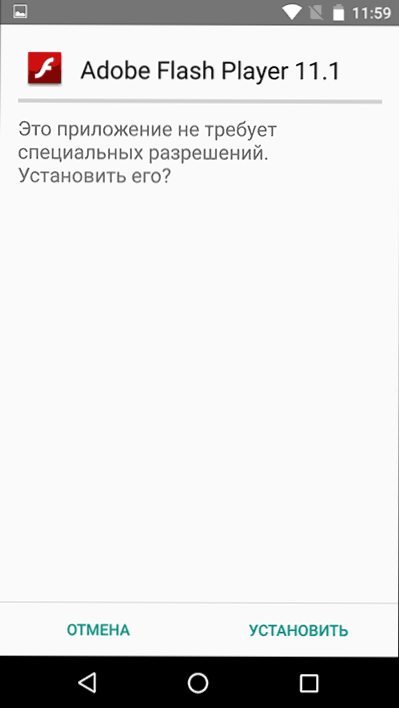
Iš šiuolaikinių ir toliau atnaujinančių naršykles, tai yra „Dolphin“ naršyklė, kurią galima įdiegti iš „Play Market“ iš oficialaus puslapio - „Dolphin“ naršyklės
Įdiegę naršyklę, eikite į jos nustatymus ir patikrinkite du taškus:
- „Dolphin Jetpack“ turėtų būti įtrauktas į standartinių nustatymų skyrių.
- Skyriuje „Žiniatinklio vadovas“ spustelėkite elementą „Flash Player“ ir nustatykite vertę „Visada įjungti“.
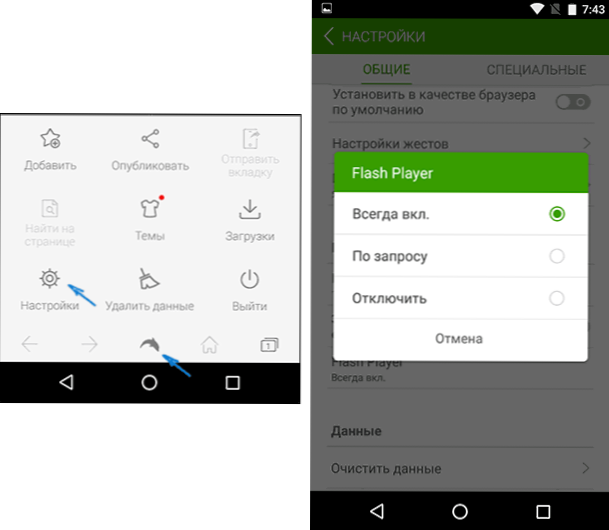
Po to galite pabandyti atidaryti bet kurį puslapį „Flash Work“ testui „Android“, aš, „Android 6“ („Nexus 5“), sėkmingai veikė sėkmingai.
Be to, naudodamiesi „Dolphin“, galite atidaryti ir pakeisti „Android“ „Flash“ parametrus (kuriuos sukelia atitinkamos programos paleidimas telefone ar planšetiniame kompiuteryje).

Pastaba: Remiantis kai kuriomis apžvalgomis, „Flash APK“ iš oficialios „Adobe“ svetainės gali neveikti kai kuriuose įrenginiuose. Tokiu atveju galite pabandyti atsisiųsti pakeistą „Flary“ papildinį iš svetainės „AndroidFilesDownload“.Org Skyriuje „Apps“ (APK) ir įdiekite, anksčiau pašalinęs originalų „Adobe“ papildinį. Likę žingsniai bus tie patys.
Naudojant „Photon Flash Player“ ir naršyklę
Viena iš dažnų rekomendacijų, kurias galima rasti naujausių versijų „Android“ „Flash“, yra naudoti „Photon Flash Player“ ir naršyklę „Flash“ ir naršyklę. Tuo pat metu apžvalgos sako, kad kažkas veikia.
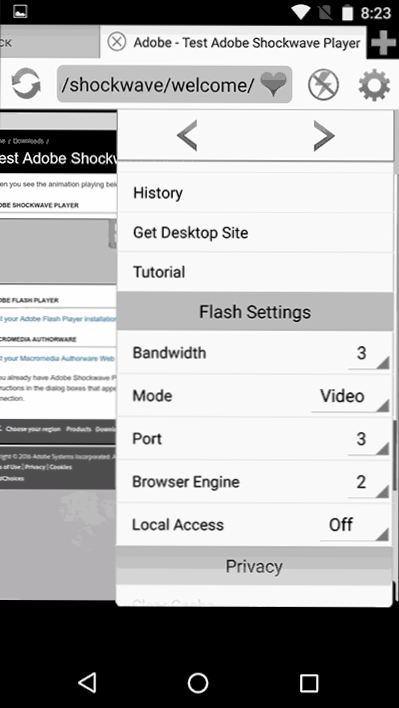
Mano patikra, ši parinktis neveikė, o atitinkamas turinys nevaidino šios naršyklės pagalba, tačiau galite pabandyti atsisiųsti šią „Flash Player“ versiją iš oficialaus puslapio „Play Market“ -„Flash Flash Player“ ir naršyklėje
Greitas ir paprastas būdas įdiegti „Flash Player“
Atnaujinimas: Deja, šis metodas nebeveikia, žiūrėkite. Papildomi sprendimai kitame skyriuje.
Apskritai, norint įdiegti „Adobe Flash Player“ iš „Android“, jis seka:
- Raskite, kur atsisiųsti tinkamą savo procesoriaus ir OS versiją
- Diegti
- Atlikite daugybę nustatymų
Beje, verta paminėti, kad aukščiau pateiktas metodas yra susijęs su tam tikra rizika: kadangi „Adobe Flash Player“ buvo pašalintas iš „Google“ parduotuvės, įvairių rūšių virusai ir kenksminga programinė įranga yra paslėpta daugelyje svetainių, galinčių siųsti mokamą SMS iš įrenginio SMS iš įrenginio Arba tai padaryti dar nėra labai malonu. Apskritai „Newice Android“ vartotojui rekomenduoju naudoti „4PDA“ svetainę.Ru, kad ieškotų būtinų programų, o ne paieškos sistemų, pastarąjį atveju galite lengvai sugauti ką nors su nelabai maloniomis pasekmėmis.
Tačiau rašant šią vadovybę, aš susidūriau su programa, kuri ką tik buvo išdėstyta „Google Play“, kuri leidžia iš dalies automatizuoti šį procesą (ir, matyt, programa pasirodė tik šiandien - tai toks sutapimas). Galite atsisiųsti „Flash Player“ diegimo programą pagal „Link“ (nuoroda nebeveikia, žemiau straipsnio turi informaciją, kur dar atsisiųsti „Flash“) https: // atkurti.„Google“.Com/parduotuvė/programos/informacija?Id = com.Tkbilisim.Flash grotuvas.
Po diegimo paleiskite „Flash Player“ diegimą, programa automatiškai nustatys, kuri „Flash Player“ versija reikalinga jūsų įrenginiui, ir leis jums atsisiųsti ir įdiegti ją. Įdiegę programą, naršyklėje galite peržiūrėti „Flash“ ir vaizdo įrašus FLV forma.

Norėdami dirbti su programa, turėsite įtraukti nežinomų šaltinių naudojimą į „Android“ telefono ar planšetinio kompiuterio nustatymus - tai reikalinga ne tiek, kad būtų galima dirbti pačią programą, bet ir norint įdiegti „Flash Player“, T, t.Į., Natūralu, kad jis nėra įkeltas iš „Google Play“, jo paprasčiausiai nėra.
Be to, programos autorius pastabos: šie punktai:
- Geriausias „Flash Player“ dirba su „Firefox“ naršykle „Android“, kurią galima atsisiųsti oficialioje parduotuvėje
- Naudodamiesi naršykle pagal numatytuosius nustatymus pirmiausia turėtumėte ištrinti visus laikinus failus ir slapukus, įdiegę „Flash“, pereikite į naršyklės nustatymus ir įjunkite jį įjungti.
Kur atsisiųsti APK iš „Android“ „Adobe Flash Player“
Atsižvelgiant į tai, kad aukščiau pateikta parinktis nustojo veikti, aš pateikiu nuorodas į patikrintą APK su „Flash for Android 4“.14.2 ir 4.3 IC, tinkantys „Android 5“ ir „6“.- Iš „Adobe“ svetainės „Archival“ versijų skyriuje „Flash“ (aprašyta pirmoje instrukcijų dalyje).
- „AndroidFilesDownload“.Org (APK skyriuje)
- http: // forumas.XDA kūrėjai.Com/showthread.Php?T = 2416151
- http: // 4pda.Ru/forumas/rodyklė.Php?Parodos = 171594
Žemiau - kai kurių problemų, susijusių su „Flash“ grotuvu, „Android“, sąrašas ir jų išsprendimo būdai.
Po atnaujinimo į „Android 4“.1 arba 4.2 „Flash Player“ nustojo veikti
Tokiu atveju, prieš atlikdami diegimą aukščiau pateiktu metodu.
Įdiegė „Flash Player“, tačiau vaizdo įrašas ir kitas „Flash“ turinys vis dar nerodomas
Įsitikinkite, kad „JavaScript“ palaikymas ir papildiniai yra įtraukti į naudojamą naršyklę. Patikrinkite, ar turite „Flash“ grotuvą ir ar galite dirbti specialiame puslapyje http: // adobe.Ly/Wrils. Jei atidarę šį adresą naudodami „Android“, pamatysite „Flash Player“ versiją, tada ji įdiegta įrenginyje ir veikia. Jei vietoj to rodoma piktograma, kad reikia atsisiųsti „Flash Player“, tada kažkas nutiko ne taip.
Tikiuosi, kad šis metodas padės jums pasiekti „Flash“ turinį įrenginyje.
- « Kaip ištrinti failą, kuris neištrinamas - 3 būdai
- Neįmanoma rasti scenarijaus failo c \ windows \ paleisti.VBS »

